![]()
배포되는 오브젝트는 현재 선택된 오브젝트의 복사본, 인스턴스 또는 참조일 수 있습니다. 스플라인이나 두 점을 선택하고 많은 매개변수를 설정하여 경로를 정의합니다. 오브젝트 간격을 결정하는 방법과 오브젝트의 피벗점을 스플라인 접선에 정렬할지 여부를 지정할 수도 있습니다.
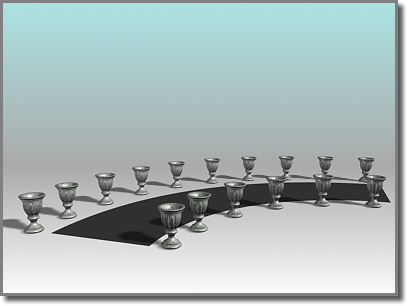
간격 도구는 곡선 도로의 양쪽을 따라 꽃병을 배포합니다. 꽃병은 서로 동일한 거리만큼 떨어져 있으며 더 짧은 쪽에 더 적은 수의 꽃병이 나타납니다.
XRef 장면 내의 스플라인을 경로 참조로 선택할 수 있습니다.
절차
경로를 따라 오브젝트를 배포하려면 다음을 수행합니다.
-
 배포할 오브젝트를 선택합니다.
배포할 오브젝트를 선택합니다. - 다음 중 하나를 수행합니다.
- 추가 도구 모음에서
 간격 도구(배열 플라이아웃에 있음)
간격 도구(배열 플라이아웃에 있음) - 도구 메뉴에서 정렬
 간격 도구를 선택합니다. 고급 메뉴 시스템을 사용하는 경우 편집 메뉴
간격 도구를 선택합니다. 고급 메뉴 시스템을 사용하는 경우 편집 메뉴  중복
중복  간격 도구를 선택합니다.
간격 도구를 선택합니다.
3ds Max에서 간격 도구 대화상자를 엽니다.
주: 간격 도구는 레일링 오브젝트의 다양한 구성요소 롤아웃에서 사용할 수 있습니다. - 추가 도구 모음에서
- 간격 도구 대화상자에서 경로 선택 또는 점 선택을 클릭하여 경로를 지정합니다.
경로 선택을 클릭하려면 장면에서 경로로 사용할 스플라인을 선택합니다.
점 선택을 클릭하면 시작 및 끝을 선택하여 스플라인을 경로로 정의합니다. 간격 도구 사용을 마치면 3ds Max에서 이 스플라인을 삭제합니다.
- 매개변수 리스트에서 간격 옵션을 선택합니다.
개수, 간격, 시작 간격띄우기 및 끝 간격띄우기에 사용 가능한 매개변수는 선택한 간격 옵션에 따라 달라집니다.
- 개수 값을 설정하여 배포할 오브젝트 수를 지정합니다.
- 선택한 간격 옵션에 따라 간격과 간격띄우기를 조정합니다.
- 컨텍스트에서 가장자리를 선택하여 각 오브젝트 경계 상자의 마주보는 모서리에서 간격이 결정되도록 지정하거나 중심을 선택하여 각 오브젝트 경계 상자의 중심에서 간격이 결정되도록 지정합니다.
- 분산 오브젝트의 피벗점을 스플라인 접선에 정렬하려면 따르기를 설정합니다.
- 오브젝트 유형에서 출력할 오브젝트 유형(복사본, 인스턴스 또는 참조)을 선택합니다.
- 적용을 클릭합니다.
인터페이스
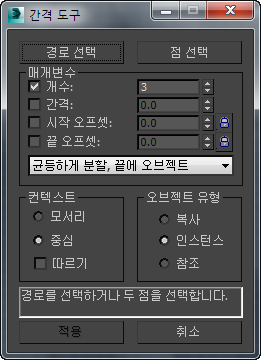
간격 도구는 간격을 설정하는 두 가지 기본 방법(경로 사용 또는 명시적으로 끝점 지정)을 제공합니다.
- 경로 선택
-
이 옵션을 클릭한 다음 뷰포트에서 경로로 사용할 스플라인을 클릭합니다. 3ds Max에서 스플라인은 오브젝트를 배포할 경로로 사용됩니다.
- 점 선택
-
이 옵션을 클릭한 다음 시작점과 끝점을 클릭하여 구성 그리드에 경로를 정의합니다. 오브젝트 스냅을 사용하여 공간의 점을 지정할 수도 있습니다. 3ds Max에서 이러한 점은 오브젝트를 배포할 경로로 스플라인을 만드는 데 사용됩니다. 간격 도구 사용을 마치면 3ds Max에서 스플라인을 삭제합니다.
매개변수 그룹
- 개수
-
배포할 오브젝트 수입니다.
- 간격
-
오브젝트 간격(단위)을 지정합니다. 3ds Max에서는 가장자리를 선택했는지 중심을 선택했는지에 따라 이 간격이 결정됩니다.
- 시작 간격띄우기
-
경로 시작 부분에서의 간격띄우기를 지정하는 단위 수입니다. 잠금 아이콘을 클릭하면 간격띄우기 값의 시작 부분이 간격 값에 잠기고 개수가 유지됩니다.
- 끝 간격띄우기
-
경로 끝에서의 간격띄우기를 지정하는 단위 수입니다. 잠금 아이콘을 클릭하면 간격띄우기 값의 끝 부분이 간격 값에 잠기고 개수가 유지됩니다.
- 분포 드롭다운 리스트
-
이 리스트에는 경로를 따라 오브젝트를 배포하는 방법에 대한 다음과 같은 많은 옵션이 포함되어 있습니다.
- 자유 중심경로 시작 부분에서 시작하여 경로의 끝점을 향해 직선으로 균일한 간격의 오브젝트를 배포합니다. 스플라인이나 점 쌍은 경로를 정의합니다. 오브젝트 수와 간격을 지정합니다.
- 균등하게 분할, 끝에 오브젝트스플라인을 따라 오브젝트를 배포합니다. 오브젝트 그룹은 스플라인 중심에 있습니다. 간격 도구 은 지정한 오브젝트 수로 스플라인을 균일하게 채우고 오브젝트 간격을 결정합니다. 둘 이상의 오브젝트를 지정하면 항상 스플라인 끝에 오브젝트가 있습니다.
- 중심, 간격 지정경로를 따라 오브젝트를 배포합니다. 오브젝트 그룹은 경로 중심에 있습니다. 간격 도구는 지정한 간격을 사용하여 경로 길이에 맞출 수 있는 개수만큼 경로에 오브젝트를 균일하게 채웁니다. 경로 끝에 오브젝트가 있는지 여부는 경로 길이와 제공하는 간격에 따라 달라집니다.
- 끝 간격띄우기지정한 오브젝트 수를 직선으로 배포합니다. 오브젝트는 지정한 간격띄우기 거리에서 시작합니다. 이 거리는 스플라인 끝에서 시작점까지 또는 두 번째 점 쌍에서 첫 번째 점까지입니다. 또한 오브젝트 간격을 지정합니다.
- 끝 간격띄우기, 균등하게 분할지정한 오브젝트 수를 스플라인 또는 점 쌍의 시작 부분과 지정한 끝 간격띄우기 사이에 배포합니다. 3ds Max에서는 항상 끝이나 간격띄우기에 오브젝트를 배치합니다. 둘 이상의 오브젝트를 지정하면 항상 시작 부분에 오브젝트가 있습니다. 간격 도구는 끝 간격띄우기와 시작 부분 사이의 오브젝트로 균일하게 공간을 채웁니다.
- 끝 간격띄우기, 간격 지정끝이나 간격띄우기에서 시작하여 스플라인 또는 점 쌍의 시작 부분에 오브젝트를 배포합니다. 3ds Max에서는 항상 끝이나 간격띄우기에 오브젝트를 배치합니다. 오브젝트와 끝에서의 간격띄우기 사이 간격을 지정합니다. 간격 도구는 끝이나 간격띄우기와 시작 부분 사이에 채울 수 있는 개수만큼 오브젝트로 공간을 균일하게 채웁니다. 항상 시작 부분에 오브젝트가 배치되지 않을 수도 있습니다.
- 시작 간격띄우기지정한 오브젝트 수를 직선으로 배포합니다. 오브젝트는 지정한 간격띄우기 거리에서 시작합니다. 이 거리는 스플라인 시작 부분에서 끝점까지 또는 첫 번째 점 쌍에서 두 번째 점까지입니다. 또한 오브젝트 간격을 지정합니다.
- 시작 간격띄우기, 균등하게 분할지정한 오브젝트 수를 스플라인 또는 점 쌍의 끝 사이에, 시작 부분부터 지정한 간격띄우기에서 시작하여 배포합니다. 3ds Max에서는 항상 시작이나 간격띄우기에 오브젝트를 배치합니다. 둘 이상의 오브젝트를 지정하면 항상 끝에 오브젝트가 있습니다. 간격 도구는 시작 부분이나 간격띄우기와 끝 사이의 오브젝트로 균일하게 공간을 채웁니다.
- 시작 간격띄우기, 간격 지정시작 부분에서 시작하여 스플라인 또는 점 쌍의 끝에 오브젝트를 배포합니다. 3ds Max에서는 항상 시작이나 간격띄우기에 오브젝트를 배치합니다. 오브젝트와 시작 부분에서의 간격띄우기 사이 간격을 지정합니다. 간격 도구는 시작 부분이나 간격띄우기와 끝 사이에 채울 수 있는 개수만큼 오브젝트로 공간을 균일하게 채웁니다. 항상 끝에 오브젝트가 배치되지 않을 수도 있습니다.
- 간격띄우기 및 간격 지정가능한 한 많은 오브젝트를 스플라인이나 점 쌍 사이에 균일한 간격으로 배포합니다. 오브젝트 간격을 지정합니다. 시작과 끝에서 간격띄우기를 지정하면 3ds Max에서는 간격띄우기 사이에 균일한 간격으로 오브젝트를 배포합니다. 항상 시작 부분과 끝에 오브젝트가 배치되지 않을 수도 있습니다.
- 간격띄우기 지정, 균등하게 분할지정한 오브젝트 수를 스플라인이나 점 쌍 사이에 배포합니다. 오브젝트 하나를 지정하면 3ds Max에서는 경로 중심에 해당 오브젝트를 배치합니다. 둘 이상의 오브젝트를 지정하면 3ds Max에서는 항상 시작 간격띄우기와 끝 간격띄우기에 오브젝트를 배치합니다. 셋 이상의 오브젝트를 지정하면 3ds Max에서는 간격띄우기 사이에 균일하게 오브젝트를 배포합니다.
- 끝에서 간격, 바운드되지 않음지정한 오브젝트 수를 끝에서 스플라인 또는 점 쌍의 시작 부분으로 직선을 따라 배포합니다. 오브젝트 간격을 지정합니다. 3ds Max에서는 간격과 같아지도록 끝 간격띄우기를 잠급니다.
- 끝에서 간격, 번호 지정지정한 오브젝트 수를 스플라인 또는 점 쌍의 시작 부분을 향해, 끝에서 시작하여 배포합니다. 간격 도구는 오브젝트 수와 스플라인 길이나 점 쌍 사이의 거리를 기준으로 오브젝트 사이의 간격을 결정합니다. 3ds Max에서는 간격과 같아지도록 끝 간격띄우기를 잠급니다.
- 끝에서 간격, 간격 지정가능한 한 많은 오브젝트를 스플라인 또는 점 쌍의 시작 부분을 향해, 끝에서 시작하여 균일한 간격으로 배포합니다. 오브젝트 간격을 지정합니다. 3ds Max에서는 간격과 같아지도록 끝 간격띄우기를 잠급니다.
- 시작에서 간격, 바운드되지 않음지정한 오브젝트 수를 스플라인 또는 점 쌍의 끝으로, 시작 부분에서 시작하여 직선을 따라 배포합니다. 오브젝트 간격을 지정합니다. 3ds Max에서는 간격과 같아지도록 시작 간격띄우기를 잠급니다.
- 시작에서 간격, 번호 지정지정한 오브젝트 수를 스플라인 또는 점 쌍의 끝을 향해, 시작 부분에서 시작하여 배포합니다. 간격 도구는 오브젝트 수와 스플라인 길이나 점 쌍 사이의 거리를 기준으로 오브젝트 사이의 간격을 결정합니다. 3ds Max에서는 간격과 같아지도록 시작 간격띄우기를 잠급니다.
- 시작에서 간격, 간격 지정가능한 한 많은 오브젝트를 스플라인 또는 점 쌍의 끝을 향해, 시작 부분에서 시작하여 균일한 간격으로 배포합니다. 오브젝트 간격을 지정합니다. 3ds Max에서는 간격과 같아지도록 시작 간격띄우기를 잠급니다.
- 간격 지정, 일치하는 간격띄우기가능한 한 많은 오브젝트를 스플라인이나 점 쌍(및 해당 간격띄우기) 사이에 균일한 간격으로 배포합니다. 간격을 지정합니다. 3ds Max에서는 간격과 같아지도록 시작 및 끝 간격띄우기를 잠급니다.
- 균등하게 분할, 끝에 오브젝트 없음지정한 오브젝트 수를 스플라인이나 점 쌍(및 해당 간격띄우기) 사이에 배포합니다. 간격 도구는 오브젝트 사이의 간격을 결정합니다. 3ds Max에서는 간격과 같아지도록 시작 및 끝 간격띄우기를 잠급니다.
컨텍스트 그룹
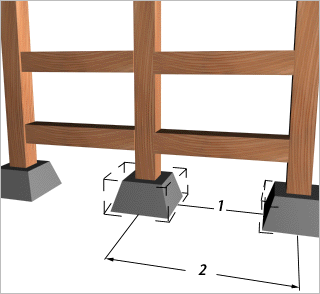
1. 가장자리 간 간격
2. 중심 간 간격
- 가장자리각 오브젝트 경계 상자의 마주보는 가장자리에서 간격이 결정되도록 지정하려면 이 옵션을 사용합니다.
- 중심각 오브젝트 경계 상자의 중심에서 간격이 결정되도록 지정하려면 이 옵션을 사용합니다.
- 따르기
-
분산 오브젝트의 피벗점을 스플라인 접선에 정렬하려면 설정합니다.
오브젝트 유형 그룹
간격 도구에 의해 수행된 복사본 유형을 결정합니다. 기본값은 복사입니다. 오브젝트의 복사본, 인스턴스 또는 참조를 만들 수 있습니다.
- 복사선택된 오브젝트의 복사본을 지정된 위치에 배포합니다.
- 인스턴스선택된 오브젝트의 인스턴스를 지정된 위치에 배포합니다.
- 참조선택된 오브젝트의 참조를 지정된 위치에 배포합니다.